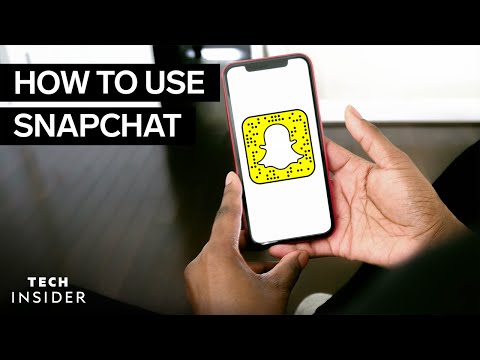I fremtiden kan du bruke privat nettlesingsmodus til å bla gjennom sensitive nettsteder uten at nettleseren din lagrer noen historie. Du trenger ikke å fjerne historien din etterpå.
Google Chrome for skrivebordet
Hvis du vil tømme nettlesingsloggen i Chrome, på Windows, MacOS eller Linux, klikker du på trepunktsmenyen> Flere verktøy> Slett nettlesingsdata. Du kan også trykke Ctrl + Shift + Delete for å åpne denne skjermen på Windows, eller trykk på Command + Shift + Delete på en Mac.
For å slette hele nettlesingsloggen, velg fra "begynnelsen av tiden" i boksen øverst på skjermen og sjekk alternativet "Browsing history". Du kan også velge å fjerne andre private data herfra, inkludert nedlastingsloggen, informasjonskapslene og nettleserens cache.

Google Chrome på Android eller iOS
Hvis du vil tømme nettlesingsloggen i Google Chrome på Android eller iOS, trykker du på menyen> Innstillinger> Personvern> Slett nettlesingsdata.
På en Android-enhet må du velge hvor mye data du vil slette øverst på skjermen. Velg fra "begynnelsen av tiden" for å fjerne alt. På en iPhone eller iPad vil Chrome slette alle nettleserdataene dine som standard og lar deg ikke velge andre tidsperioder her.
Sørg for at "Browsing History" -alternativet er merket her og trykk på "Slett data" eller "Slett nettlesingsdata" -knappen. Du kan også velge å fjerne andre typer personopplysninger herfra, inkludert informasjonskapsler og hurtigbufrede filer.

Safari på iOS
Hvis du vil tømme nettlesingsloggen din på Safari på en iPhone eller iPad, må du gå til Innstillinger-appen. Naviger til Innstillinger> Safari> Fjern historie og Nettstedsdata. Trykk på alternativet "Fjern historie og data" for å bekrefte valget ditt.
Denne knappen fjerner alle sensitive nettleserdata, inkludert informasjonskapsler og hurtigbuffer.


Mozilla Firefox
Hvis du vil tømme nettlesingsloggen i Firefox på skrivebordet, klikker du på menyen> Historikk> Slett. Du kan også trykke Ctrl + Shift + Delete for å åpne dette verktøyet på Windows, eller trykk Command + Shift + Delete på en Mac.
For å slette hele nettlesingsloggen, velg "Alt" øverst i vinduet og sjekk "Browsing & Download History" i den detaljerte listen over elementer som skal slettes. Du kan også velge å fjerne andre typer private data herfra, inkludert informasjonskapsler, nettleservindu, nettbaserte nettdata og nettstedspesifikke preferanser.

Microsoft Edge
Hvis du vil fjerne nettlesingsloggen i Microsoft Edge, klikker du på menyen> Innstillinger> Velg hva du skal slette. Du kan også trykke Ctrl + Shift + Delete for å åpne disse alternativene.
Kontroller at boksen "Browsing history" er merket og klikk "Clear". Du kan også velge å fjerne andre typer private data herfra, inkludert nedlastingsloggen, bufret data, informasjonskapsler og faner du har satt til side. Bare sjekk hvilken type data du vil slette, og klikk på "Slett" -knappen.

Safari på en Mac
Hvis du vil fjerne nettlesingsloggen din i Safari på en Mac, klikker du på History> Clear History i Safari. Velg tidsperioden du vil fjerne historien fra, og klikk på "Slett historie. For å fjerne alt, velg "all history".
Safari vil slette nettlesingsloggen din, samt informasjonskapslene dine, hurtigbufrede filer og andre nettlesingsrelaterte data.

Internet Explorer
Hvis du vil tømme nettlesingsloggen i Internet Explorer, klikker du på menyen> Sikkerhet> Slett nettlesingshistorikk eller trykker Ctrl + Shift + Delete.
Kontroller at alternativet "Historie" er merket her og klikk "Slett". Du kan også velge å slette andre typer private data herfra, inkludert midlertidige Internett-filer, nedlastingslogg og informasjonskapsler.
Som standard vil Internet Explorer beholde informasjonskapsler og midlertidige Internett-filer for nettsteder du har lagret som favoritter. Fjern merket for "Bevar Favoritter nettsted data" her for å sikre at Internet Explorer sletter alt.